はじめに
わかりやすい資料とは何でしょうか?
文字が多すぎないことや、視覚的にわかりやすい図の挿入など、いろいろなものが浮かぶと思いますが、
今回は「頭に不要な処理を行わせない」ということを目標として、資料作成の説明を行っていきたいと思います。
フォントはメイリオ
頭に不要な処理を行わせないために大事なことの一つにフォントがあります。
PowerPointでの資料作成に利用すると良いフォントは「メイリオ」です。
「メイリオ」には以下の特徴があります。
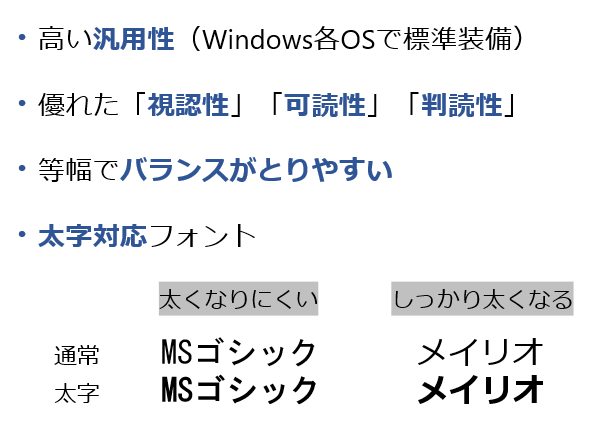
上記画像のフォントは「メイリオ」で「MSゴシック」と比べて、「視認性」「可読性」「判読性」が高いです。
また、「明朝体」などの綺麗な文字は、一般のプレゼン資料などには向いておらず、服などのショッピングサイトに使うことが効果的とされています。
フォントの設定方法
「メイリオ」が読みやすいことはわかっても、毎回フォントの変更をするのはとても手間になってしまいます。
そのため、以下の画像ように設定することで、デフォルトの設定が指定した書式になるので行っておきましょう。
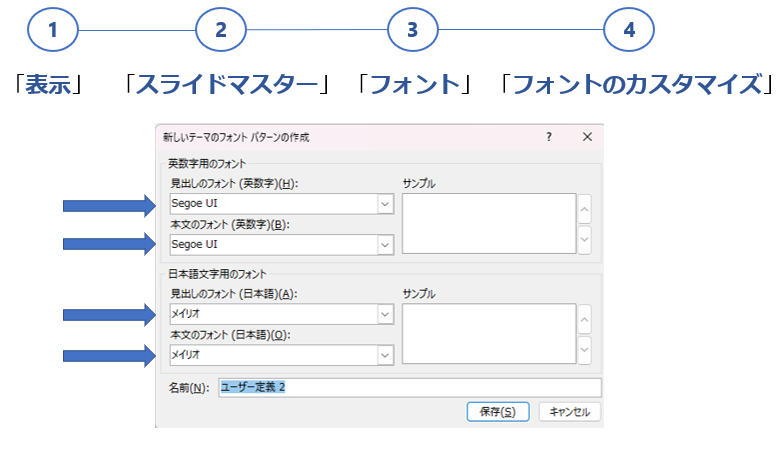
この設定を行うことで日本語のデフォルトフォントが「メイリオ」に設定されます。
また、ここで英数字用に設定されている「Segoe UI」は英数字の「視認性」などが高いフォントなので、設定しておくとよいかもしれません。
使用色は3色程度に
まず以下の画像を見ていただきます。
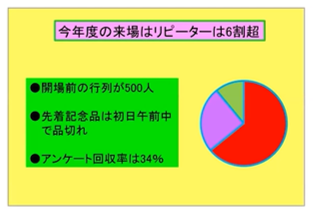
この資料には複数の濃色が使用されています。
そのため、頭の処理としては、内容よりも先に色味を認識してしまうため、資料の理解に無駄が発生してしまいます。
この資料を修正すると以下のようになります。
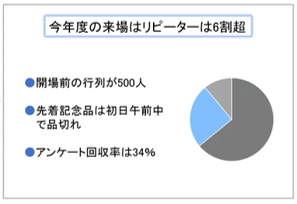
このような無難色や淡色にすることで、色味より先に文字を認識するようになり、資料の理解を妨げない資料となります。
黒やグレーのみではなく、強調したい箇所などにはコーポレートカラーを使用すると、社内の資料として良いものとなります。
また、フローなどには以下の画像のような同系色の濃淡を使用することも良いです。
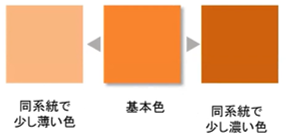
色を使用する際は上記のように使用することをお勧めします。